Cara mengaktifkan atau menonaktifkan volume bluetooth absolute pada windows 11/10
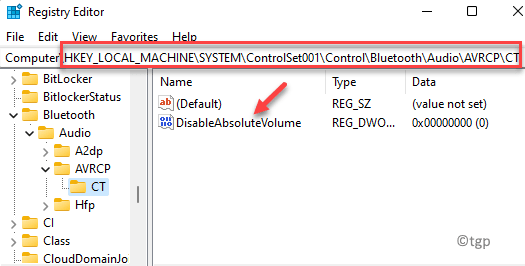
- 965
- 239
- Simon Cormier
Sebelum Anda melanjutkan untuk mengaktifkan/menonaktifkan fitur volume bluetooth absolut di sistem Windows 10/11 Anda, inilah yang perlu Anda ketahui. Absolute Bluetooth Volume adalah fitur yang diperkenalkan di Windows 10 sebagai pembaruan 2018 untuk versi - V1803. Penggunaan utama fitur ini adalah untuk memfasilitasi slider volume windows untuk mengontrol volume speaker atau headphone bluetooth, secara akurat. Namun, pengguna telah melaporkan bahwa fitur merusak widget kontrol volume yang terkadang mengarah ke kerusakan saat mencoba menyesuaikan volume bluetooth.
Oleh karena itu, Anda mungkin tidak dapat menyesuaikan volume bluetooth (kiri dan kanan) secara terpisah. Masalah ini memecah kualitas volume dan karenanya, baik speaker kiri maupun kanan tidak dapat menghasilkan level audio yang berbeda. Selain itu, Anda tidak akan melihat perbedaan dalam level suara saat Anda memindahkan slider volume pada bilah tugas, atau saat Anda mencoba menyesuaikan volume bluetooth kontrol audio perangkat perangkat. Namun, kabar baiknya adalah, ada beberapa cara yang melaluinya Anda dapat memperbaiki masalah ini. Dengan menggunakan metode ini, Anda dapat menonaktifkan fitur volume bluetooth absolut pada windows 10/11 Anda dan mungkin memperbaiki masalah dan bahkan mengaktifkannya saat dibutuhkan. Mari kita lihat caranya:
Metode 1: Nonaktifkan volume bluetooth absolut melalui prompt perintah
Menggunakan baris perintah adalah cara lain yang bagus untuk mengaktifkan atau menonaktifkan fitur volume bluetooth absolute pada pc windows 11 Anda. Ikuti instruksi di bawah ini untuk membuat perubahan:
Langkah 1: Mencari cmd di kotak pencarian windows pc
Langkah 2: Klik kanan dan klik Jalankan sebagai administrator

Langkah 3: Dalam Command prompt (admin) jendela, jalankan perintah di bawah ini:
Reg Tambahkan HKLM \ System \ ControlSet001 \ Control \ Bluetooth \ Audio \ Avrcp \ Ct /V DisableAbsolutevolume /T Reg_dword /D 1 /F
Setelah selesai, reboot PC Anda agar perubahan menjadi efektif.
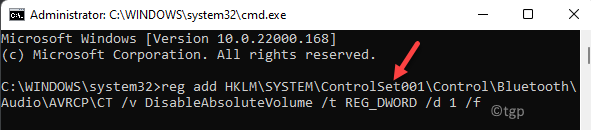
*Catatan - Untuk mengaktifkan fitur kembali lagi, ikuti langkah 1 dan 2, lalu jalankan perintah di bawah ini dan tekan enter:
Reg Tambahkan HKLM \ System \ ControlSet001 \ Control \ Bluetooth \ Audio \ Avrcp \ Ct /V DisableAbsolutevolume /T Reg_dword /D 0 /F
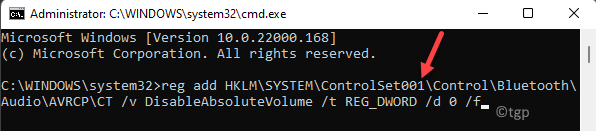
Untuk membuat perubahan pada editor registri efektif, restart sistem Anda.
Metode 1: Nonaktifkan volume bluetooth absolut melalui editor registri
Metode ini mengharuskan Anda melakukan perubahan pada kunci registri tertentu untuk menonaktifkan fitur volume absolut. Editor registri adalah salah satu cara pasti untuk melakukan perubahan segera, namun, disarankan untuk membuat cadangan pengaturan registri. Ini akan membantu Anda memulihkan data apa pun yang mungkin hilang selama proses. Mari kita lihat bagaimana menonaktifkan volume Bluetooth absolut melalui Registry Editor:
Langkah 1: tekan Menang + r kunci bersama di keyboard Anda untuk membuka Jalankan perintah jendela.
Strep 2: Di bidang pencarian, ketik Regedit dan memukul Memasuki untuk membuka Editor Registri jendela.
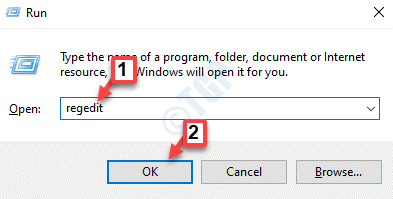
Langkah 3: Dalam Editor Registri jendela, navigasikan ke jalur di bawah ini:
Hkey_local_machine \ system \ controlset001 \ control \ bluetooth \ audio \ avrcp \ ct
Sekarang, buka sisi kanan jendela dan klik dua kali di Nilai dword (32-bit) - DisableAbsolutevolume.
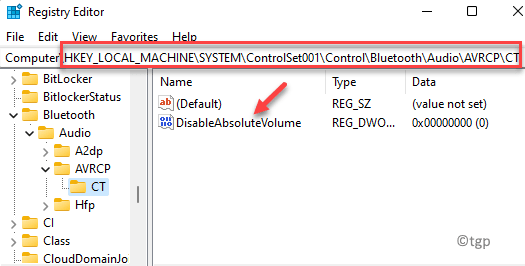
Langkah 4: Dalam Edit nilai DWORD (32-bit) kotak dialog, atur Nilai data bidang ke 1.
Tekan OKE untuk menyimpan perubahan.
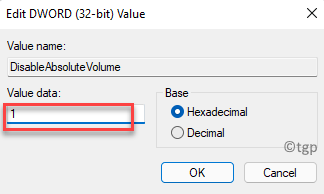
*Catatan - Untuk mengaktifkan Volume Bluetooth Absolute Fitur Atur Nilai data bidang ke 0 dan tekan OKE untuk menyimpan perubahan.
Sekarang, tutup Editor Registri, Mulai ulang PC Anda dan Volume Bluetooth Absolute fitur harus dinonaktifkan.
- « Cara mengubah urutan kunci untuk mengubah bahasa input di windows 11
- Ada yang salah yang mungkin membuat PowerPoint tidak stabil perbaikan »

